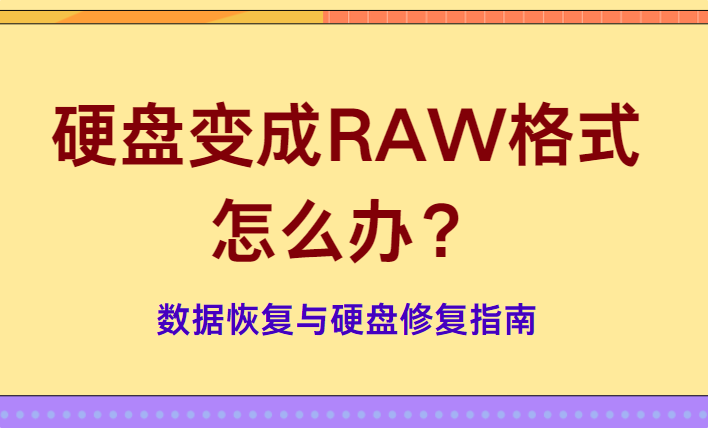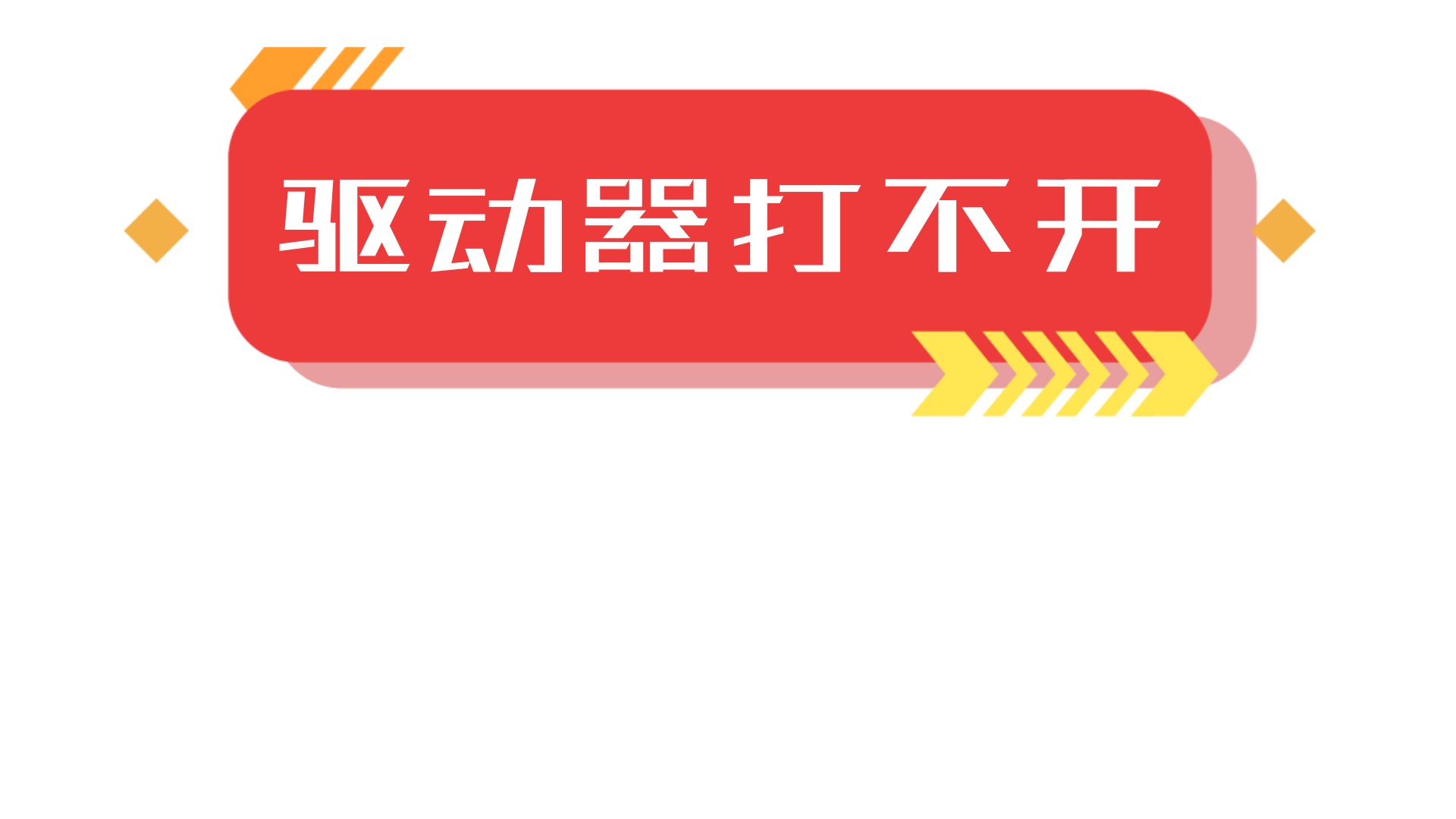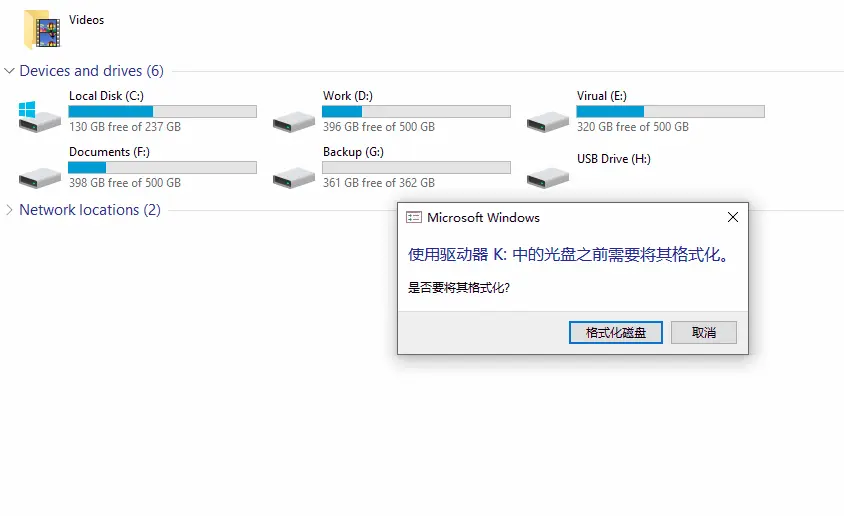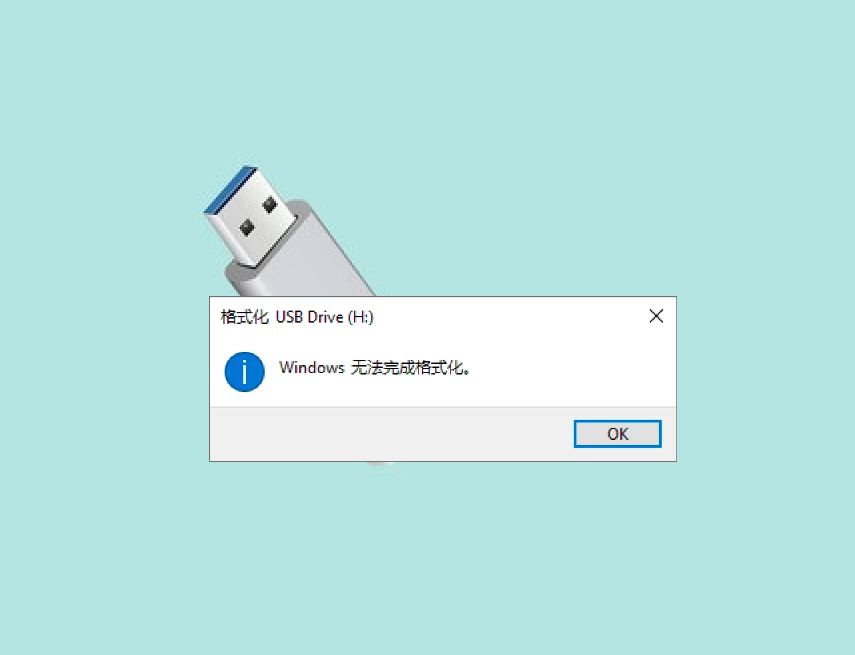移动硬盘提示需要格式化怎么办?这样操作数据还能保住!
原创移动硬盘提示需要格式化怎么办?这样操作数据还能保住!
原创
相信很多人都有类似经历:辛辛苦苦存了几年的照片、视频、资料都在移动硬盘里,哪知道插到电脑上一看,弹出一个提示——“使用驱动器中的光盘之前需要将其格式化。是否将其格式化”。如果点“格式化磁盘”,那么数据就全没了;点“取消”的话硬盘又打不开。
这时你可能会心慌、焦虑,甚至误点了“格式化”。那么问题来了:
- 移动硬盘提示格式化是坏了吗?
- 格式化后数据还能找回来吗?
- 有没有不格式化也能修复的方法?
别急!这篇文章就来手把手教你:移动硬盘提示格式化的原因、不格式化恢复数据的方法、修复硬盘的详细步骤、以及如何预防类似问题再次发生。

移动硬盘为什么会提示“需要格式化”?
我们先搞清楚:这个“格式化提示”并不一定代表硬盘彻底报废,也不代表数据就此消失。多数时候,这是因为文件系统或分区信息损坏导致操作系统无法识别。下面是一些常见的原因:
1. 文件系统受损(最常见原因):移动硬盘被意外断电、插拔操作不规范(未点击“安全移除硬件”,直接拔掉数据线)、操作中死机、病毒攻击等,都可能破坏原有文件系统结构(如FAT32、exFAT、NTFS),造成操作系统无法读取数据分布,进而弹出格式化提示。
2. 系统驱动问题或供电不足:如果你的USB接口电压不稳、驱动不兼容,可能会导致硬盘未被正常加载,系统就会弹出格式化提示。
3. 病毒或第三方程序破坏结构:有些恶意软件或“清理类”工具会修改磁盘引导信息或误删系统文件,导致原始数据变得不可访问。
4. 移动硬盘坏了:比如移动硬盘出现了坏道,会造成移动硬盘无法正常读写数据。
5. 使用劣质转接头导致供电不足、电压不稳等。
重要提醒:无论什么原因引起格式化提示,请第一时间点击“否”或关闭窗口,不要点击“格式化”,也不要运行系统提示的“chkdsk”命令,原因将在下文详细说明。

遇到移动硬盘打不开格式化提示,如何正确应对?
如果移动硬盘里的数据很重要,那么正确应该顺序是:先恢复数据 → 确认恢复成功 → 再尝试chkdsk或格式化修复硬盘。
1. 第一反应:点“否”,不要格式化!
系统提示“使用驱动器中的光盘之前需要将其格式化”“文件或目录损坏且无法读取”等信息时,虽然看起来像“系统建议”,但实际上它会清除现有分区信息,尤其是在进行快速格式化时,数据并未立即擦除,但结构可能彻底破坏。一旦点击“格式化”,即便用恢复工具,也无法100%找回原文件名和目录结构,恢复难度陡增。
2. 停止写入任何新数据!
在硬盘未被识别、分区状态异常时,切勿将任何文件复制进去,否则有可能将原始数据覆盖。请保持移动硬盘当前状态,不进行复制、移动、编辑、保存等操作。
3. 特别提醒:恢复数据之前请勿运行 chkdsk、坏道修复等操作!!
很多用户遇到“提示格式化”后会第一时间想到运行 chkdsk 命令(比如 chkdsk F: /f)。虽然这个命令能修复轻微的文件系统错误,但是系统提供这个命令的目的并不是恢复数据,所以,如果执行了这个命令,可能要面对下面的情况:
- 它会修改文件表结构,可能覆盖原始数据碎片;
- 原本可恢复的照片、文档会被系统判定为“无效”而被直接抹除;
- 恢复软件也无法再次扫描到原始结构。
如何拯救移动硬盘里的数据?
当移动硬盘提示“需要格式化”,很多人第一反应是去找“格式化修复工具”,但其实——最重要的是先把数据恢复出来,再谈修复操作。
下面是不格式化恢复数据的具体操作步骤:
第一步:将移动硬盘连接至电脑。
建议使用原装或优质 USB 数据线,将移动硬盘连接到电脑;如果系统弹出提示格式化,不要点击任何“格式化”。
第二步:查看分区是否可以直接读取数据
有时候,虽然系统无法识别分区,但 DiskGenius 可以直接读取其文件结构。打开软件后,选中移动硬盘上的分区,点击软件主界面上的“浏览文件”选项卡。之后在软件主界面就可以看到移动硬盘里原始的数据。
这样,就不用进行任何扫描,就可以直接双击可以预览图片、文档等文件内容。之后,勾选需要的文件或整个文件夹 → 右键“复制到指定文件夹” → 保存至电脑硬盘其他分区。
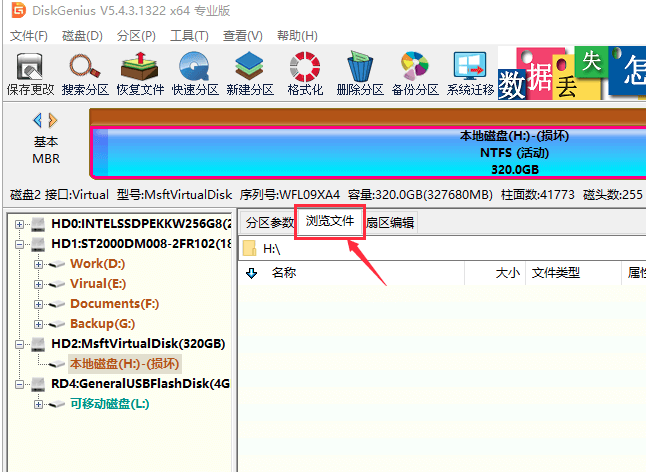
第三步:若未显示数据,尝试“智能加载当前分区”
如果第二步中分区能识别,但文件列表为空或显示异常(如全是乱码、空白),可以尝试:
选中并用右键点击移动硬盘 → 选择“尝试智能加载当前分区”。稍等几秒,软件会尝试在现有扇区信息中恢复出可能存在的文件系统结构。
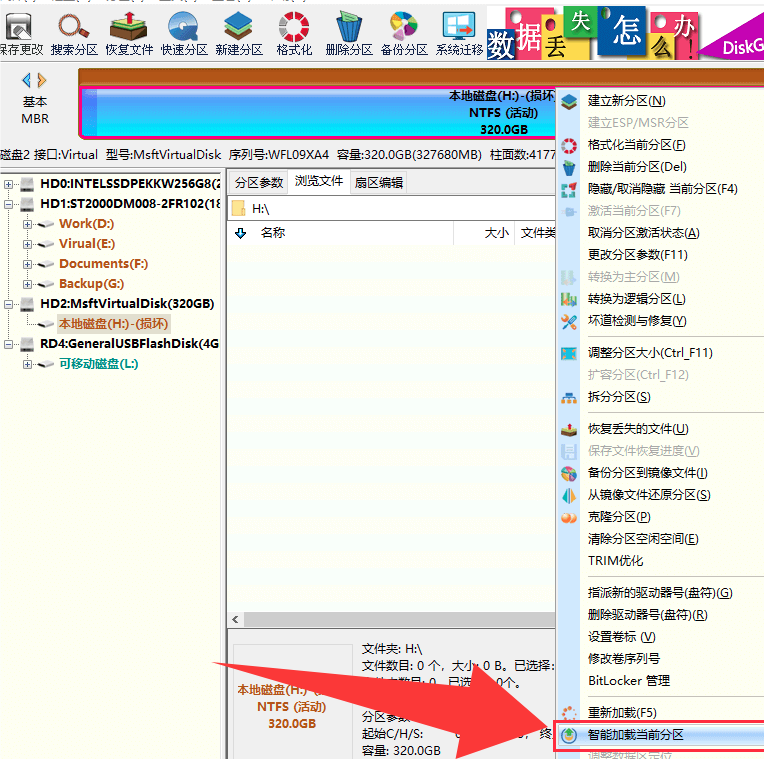
如果数据加载成功,就会看到原来的文件夹与文件树。后续操作与第二步相同:预览文件 → 勾选需要的数据 → 复制到安全位置保存。
第四步:仍无法加载数据?执行“恢复文件”扫描
如果经过智能加载后依旧无法显示文件,说明文件系统结构已严重受损,这时需要通过深度扫描从底层扇区中找回数据:
1. 选中有问题的分区或整个移动硬盘,然后点击工具栏的“恢复文件”按钮。
2. 不需要额外调整默认设置(建议勾选“完整恢复”模式),直接点击“开始”就行。

3. 耐心等待扫描过程,扫描过程中会实时列出找到的文件,可以对预览图片、文档等内容进行预览。
4. 扫描完成后,选择需要恢复的文件 → 点击“复制到” → 保存到其他硬盘分区。
数据恢复后该如何修复移动硬盘?
当你确定已经成功将文件恢复出来,就可以尝试修复移动硬盘了,让它恢复正常使用的状态。下面是几个修复方法供参考:
方法一、将移动硬盘格式化:在文件管理器里右击移动硬盘 - 【格式化】。
方法二、检测移动硬盘是否有坏道:如果怀疑存在坏道,可以使用软件进行坏道扫描。
方法三、更换数据线或接口:有时候,可能并非是硬盘本体损坏了,而是数据线或供电问题,建议更换原装USB线或插入主板USB端口尝试。
原创声明:本文系作者授权腾讯云开发者社区发表,未经许可,不得转载。
如有侵权,请联系 cloudcommunity@tencent.com 删除。
原创声明:本文系作者授权腾讯云开发者社区发表,未经许可,不得转载。
如有侵权,请联系 cloudcommunity@tencent.com 删除。